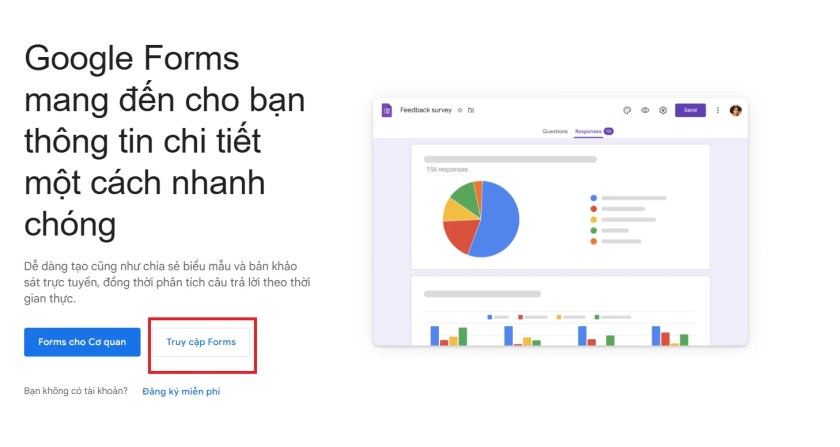Chắc hẳn bạn đã quen với việc phải “login” mới làm được việc trên hệ sinh thái Google. Nhưng hôm nay, tôi sẽ mách bạn một mẹo cực kỳ nhanh gọn để tạo ra Google Forms mà không cần qua bước đăng nhập rườm rà. Nghe có vẻ “đi ngược” lại quy tắc, nhưng nó là sự thật.
Cách tạo Google Forms không cần đăng nhập
Để tạo Google Forms không cần đăng nhập trên máy tính, bạn hoàn toàn có thể tham khảo ngay các bước được chúng tôi hướng dẫn chi tiết như sau:
- Bước 1: Gõ chính xác cụm từ sau vào thanh địa chỉ để truy cập: forms.new
Một Google Form hoàn toàn mới, trống trơn sẽ bật lên ngay lập tức! (Lưu ý: Bạn vẫn cần phải đăng nhập vào tài khoản Google để tạo và lưu Forms, vì Form này sẽ được lưu trong Google Drive của bạn. Tuy nhiên, mẹo này giúp bạn bỏ qua các bước tìm kiếm và nhấn chuột).
- Bước 2: Thêm câu hỏi, điều chỉnh câu hỏi và câu trả lời sao cho phù hợp nhất. Sau khi thực hiện xong bạn chỉ cần click chọn vào Xuất bản.
- Bước 3: Đây là bước quan trọng nhất để form của bạn không yêu cầu người khác phải đăng nhập, giúp thu thập thông tin đại trà hoặc ẩn danh.
- Trong Google Form vừa tạo, hãy nhấn vào tab Cài đặt (Settings) ở phía trên cùng.
- Cuộn xuống phần Phản hồi (Responses).
- Tìm đến mục Yêu cầu đăng nhập (Requires sign-in).
- Đảm bảo rằng tùy chọn “Giới hạn ở 1 phản hồi” (Limit to 1 response) KHÔNG ĐƯỢC BẬT.
💡 Bí kíp: Khi tùy chọn “Giới hạn ở 1 phản hồi” bị TẮT, Form của bạn sẽ không yêu cầu người trả lời phải đăng nhập Gmail để xác minh danh tính. Họ có thể điền và gửi phản hồi một cách hoàn toàn ẩn danh (trừ khi bạn tự hỏi các thông tin cá nhân như Tên, Email trong câu hỏi).
- Bước 4: Hoàn thành.
Sau khi triển khai xong 4 bước được chúng tôi hướng dẫn như trên, bạn đã thành công tạo Google Forms không cần đăng nhập trên thiết bị máy tính. Tiếp đến, chúng tôi sẽ hướng dẫn thêm bạn cách để có thể sử dụng biểu mẫu này một cách hiệu quả nhất.
Cách chia sẻ Google Forms không cần đăng nhập Gmail
Nếu như bạn đã tạo Google Forms không cần đăng nhập thành công, việc cần làm tiếp theo chính là chia sẻ biểu mẫu này tới nhóm thực hiện khảo sát. Khi đó, bạn có thể tham khảo các bước hướng dẫn như sau:
- Bước 1: Điều chỉnh quyền người chỉnh sửa biểu mẫu hoặc người tham gia điền biểu mẫu bằng cách click vào biểu tượng Chia sẻ > tại đây bạn chỉ cần thêm người chỉnh sửa hoặc chế độ xem cho người trả lời sau khi hoàn tất click chọn vào Xong.
- Bước 2: Ngoài ra, bạn có thể trực tiếp thêm địa chỉ email người nhận tham gia trả lời hoặc chỉnh sửa biểu mẫu sau đó click chọn nút Gửi. Lúc này người nhận sẽ nhận được thông báo qua email để tham gia chỉnh sửa hoặc trả lời theo biểu mẫu mà bạn đã thiết lập.
- Bước 3: Trong trường hợp bạn muốn thu thập một lượng lớn câu trả lời mà không thể thêm thủ công nhiều địa chỉ email thì có thể sao chép địa chỉ liên kết và gửi trong nhóm chat chung để mọi người cùng thực hiện.
- Bước 4: Hoàn thành.
Bằng cách triển khai những bước hướng dẫn như trên, bạn có thể chia sẻ biểu mẫu được tạo từ Google Forms dễ dàng. Tiếp đến, chúng tôi sẽ hướng dẫn thêm bạn cách để kiểm tra kết quả và xem trước biểu mẫu.
Tóm lại
Nếu bạn thấy Form mở ra mà không hề yêu cầu bạn đăng nhập Google ở góc trên bên phải, thì Chúc mừng! Bạn đã thành công tạo một Google Forms siêu tốc và ẩn danh cho người trả lời! Nào, còn chần chừ gì nữa mà không áp dụng ngay tuyệt chiêu này để tối ưu hóa công việc của mình?